যদি আপনার আইফোনটি ঠিকমতো কাজ না করে, জমে যায়, স্টোরেজ পূর্ণ হয়ে যায়, অথবা আপগ্রেডের জন্য ডেটা মুছে ফেলার প্রয়োজন হয়, তাহলে ফ্যাক্টরি রিসেট করা একটি ভালো সমাধান। আপনার আইফোনটি কীভাবে রিসেট করবেন তার জন্য নিম্নলিখিত নির্দেশাবলী দেখুন!
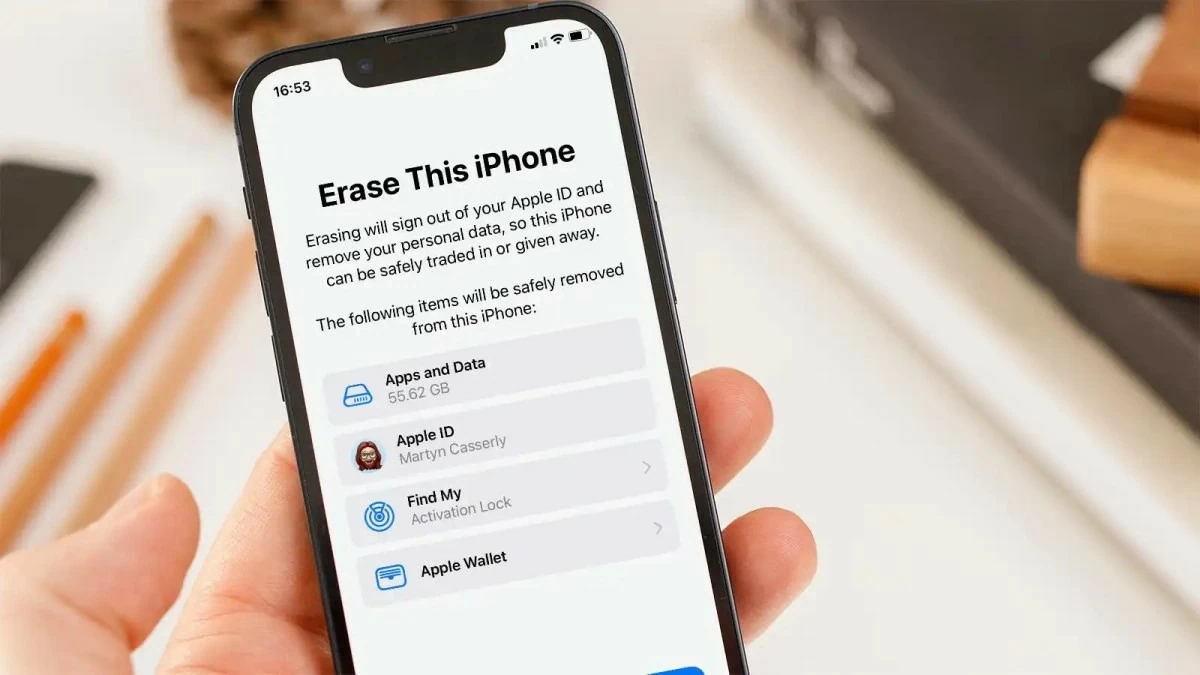 |
যদি আপনার আইফোন ঘন ঘন জমে যাওয়া, মেমোরি ওভারলোড (বিশেষ করে পুরানো আইফোন মডেলের ক্ষেত্রে) এর মতো সমস্যার সম্মুখীন হয়, অথবা আপনি নতুন আইফোনে আপগ্রেড করার জন্য ডেটা মুছে ফেলতে চান, তাহলে ফ্যাক্টরি রিসেট একটি কার্যকর সমাধান। আপনার আইফোন দ্রুত এবং কার্যকরভাবে কীভাবে রিসেট করবেন তার একটি নির্দেশিকা নীচে দেওয়া হল।
ফ্যাক্টরি সেটিংস পুনরুদ্ধার এবং আপনার আইফোন রিসেট করার নির্দেশাবলী।
আপনার আইফোন সরাসরি ফোনে রিসেট করা তার সুবিধা এবং গতির কারণে সবচেয়ে সাধারণ পদ্ধতি। ডিভাইসে সরাসরি আপনার আইফোন রিসেট করার ধাপগুলি নীচে দেওয়া হল:
ধাপ ১: প্রথমে, আপনার আইফোনে, সেটিংস অ্যাপটি খুলুন।
ধাপ ২: নিচে স্ক্রোল করুন এবং সাধারণ সেটিংস নির্বাচন করুন।
ধাপ ৩: "আইফোন সরান বা রিসেট করুন" নির্বাচন করুন, তারপর "সব মুছে ফেলুন এবং রিসেট করুন" নির্বাচন করুন। যদি আপনার একটি পাসকোড সেট আপ করা থাকে, তাহলে সিস্টেম আপনাকে এটি প্রবেশ করতে বলবে।
দ্রষ্টব্য: যখন আপনি "সব মুছে ফেলুন এবং পুনরায় সেট করুন" নির্বাচন করবেন, তখন সিস্টেমটি আপনার ডিভাইসের সমস্ত ডেটা এবং সেটিংস মুছে ফেলবে। এই অপারেশনটি করার পরে, আপনি মুছে ফেলা ডেটা পুনরুদ্ধার করতে পারবেন না।
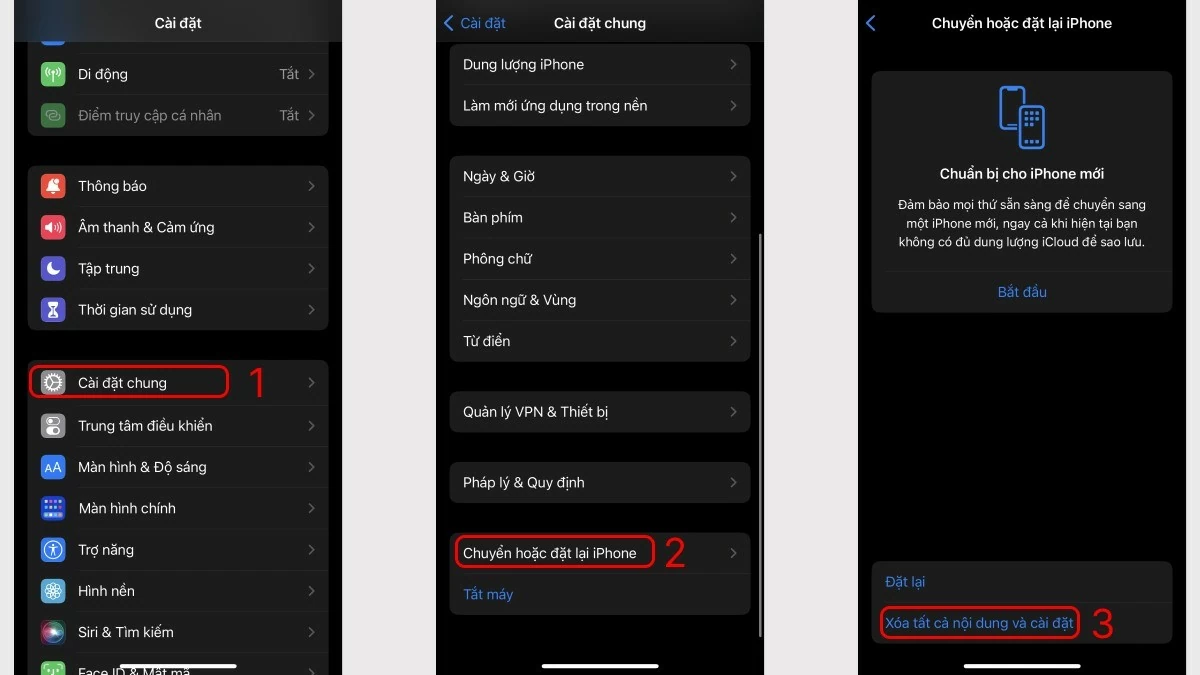 |
ফ্যাক্টরি সেটিংস পুনরুদ্ধার করার এবং কম্পিউটারে আপনার আইফোন রিসেট করার নির্দেশাবলী।
আপনার আইফোন সরাসরি ফোনে রিসেট করার পাশাপাশি, আপনি এটি করার জন্য আপনার কম্পিউটারে আইটিউনস সফ্টওয়্যারও ব্যবহার করতে পারেন। আইটিউনস ম্যাকওএস এবং উইন্ডোজ উভয় অপারেটিং সিস্টেম সমর্থন করে।
যদি আপনার কম্পিউটারে iTunes ইনস্টল না থাকে, তাহলে এটি ডাউনলোড করতে https://www.apple.com/itunes/ এ যান। iTunes অ্যাপ্লিকেশনের মাধ্যমে ফ্যাক্টরি সেটিংস পুনরুদ্ধার করার ধাপগুলি নীচে দেওয়া হল:
ধাপ ১: লাইটনিং কেবল ব্যবহার করে আপনার আইফোনটি আপনার কম্পিউটার বা ল্যাপটপের সাথে সংযুক্ত করুন। আপনার কম্পিউটারের পোর্টের উপর নির্ভর করে, আপনি টাইপ সি টু লাইটনিং অথবা ইউএসবি টু লাইটনিং কেবল বেছে নিতে পারেন।
ধাপ ২: সফলভাবে সংযোগ করার পরে, iTunes অ্যাপটি খুলুন এবং স্ক্রিনের উপরের ডানদিকে কোণায় "আইফোন পুনরুদ্ধার করুন" নির্বাচন করুন।
ধাপ ৩: একটি ডায়ালগ বক্স আসবে; "পুনরুদ্ধার এবং আপডেট করুন" নির্বাচন করুন।
ধাপ ৪: এই বিভাগটি এড়িয়ে যেতে "চালিয়ে যান" নির্বাচন করুন, তারপর "সম্মত" এ ক্লিক করুন।
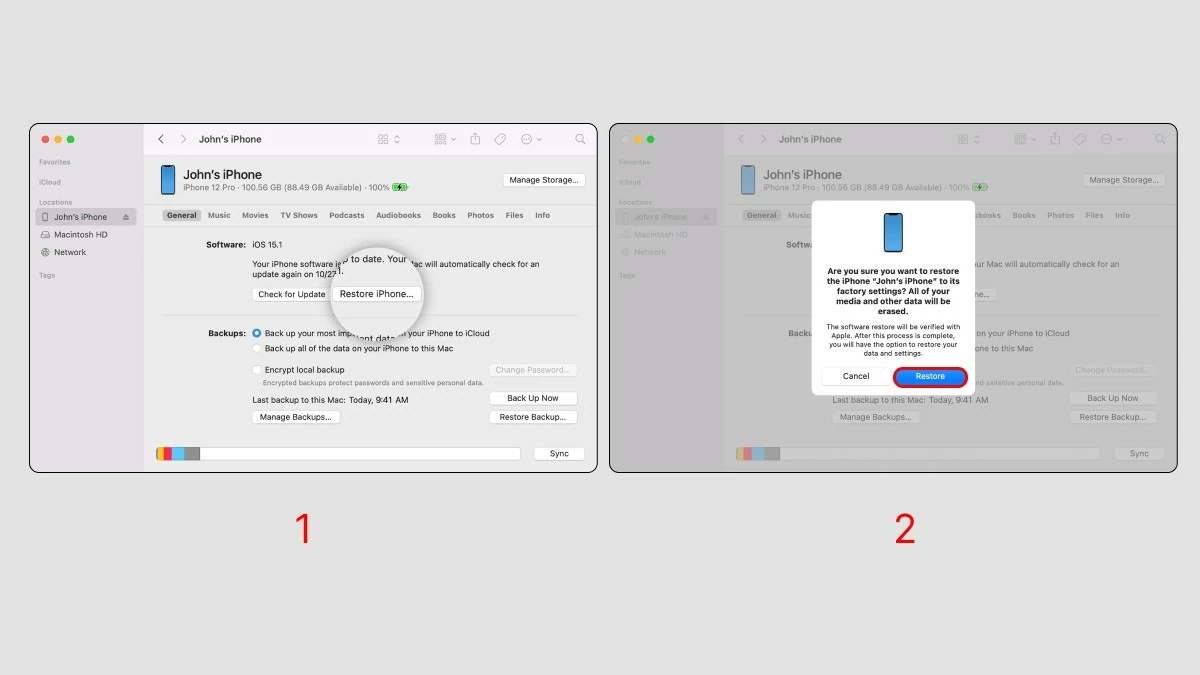 |
এই প্রবন্ধে আইফোনের ফ্যাক্টরি রিসেট বৈশিষ্ট্যগুলি উপস্থাপন করা হয়েছে, দ্রুত রিসেট করার নির্দেশাবলী দেওয়া হয়েছে এবং কিছু প্রায়শই জিজ্ঞাসিত প্রশ্নের উত্তর দেওয়া হয়েছে। যদি আপনার আইফোন রিসেট করার প্রয়োজন হয়, তাহলে সেরা ফলাফলের জন্য এই পদ্ধতিটি ব্যবহার করে দেখুন। আপনার বন্ধুবান্ধব এবং পরিবারের যারা আইফোন ব্যবহার করেন তাদের সাথে এই তথ্যটি শেয়ার করতে ভুলবেন না যাতে সবাই ফ্যাক্টরি সেটিংস রিসেট এবং পুনরুদ্ধার করতে শিখতে পারে!
[বিজ্ঞাপন_২]
সূত্র: https://baoquocte.vn/cach-reset-va-khoi-phuc-cai-dat-goc-cho-iphone-284838.html



![[ছবি] ভিয়েতনাম বিজ্ঞান ও প্রযুক্তি ট্রেড ইউনিয়নের প্রথম কংগ্রেস](/_next/image?url=https%3A%2F%2Fvphoto.vietnam.vn%2Fthumb%2F1200x675%2Fvietnam%2Fresource%2FIMAGE%2F2025%2F12%2F24%2F1766552551054_ndo_tr_img-1801-jpg.webp&w=3840&q=75)










































































































মন্তব্য (0)